
En nuestro teléfono guardamos diariamente una gran cantidad de información valiosa, y ese valor hay que preservarlo. En este artículo vamos a enseñarte las diversas posibilidades que encierra la aplicación nativa Copia de seguridad de tu ZTE Blade V7 Lite, para que puedas acceder a ella siempre que quieras y así asegurar los contenidos de tu teléfono, además de poder actualizar tu copia en cualquier momento.
Lo primero de todo, encuentra la aplicación. La encontrarás en el bloque Herramientas, con un icono verde. Una vez dentro pasaremos un pequeño tutorial rápido que nos avisa de las posibilidades que tenemos dentro de la copia de seguridad. Lo segundo importante es que te debes hacer con una tarjeta microSD, porque este proceso no se hace en ningún tipo de nube. Una vez ya te has hecho con una tarjeta microSD, podemos continuar. Entrarás en una sección en donde se te permite realizar cuatro acciones principales: hacer copia de seguridad de tus datos, copia de seguridad de apps, restaurar tus datos para dejar el teléfono de fábrica o restaurar solamente las apps originales que traía el teléfono.

En este mismo menú, abajo, encontrarás la pestaña Más funciones locales, si la clickas aparecerá un nuevo menú con una serie de acciones específicas que te pueden ser de utilidad, como la posibilidad de exportar los registros de llamadas y mensajes de un contacto en concreto, mover tus imágenes ya descargadas en el teléfono a la tarjeta SD, o hacer una copia de seguridad de contactos concretos. Estas herramientas son útiles cuando tienes una gran cantidad de datos en el teléfono pero no quieres guardarlo todo. Vamos a volver ahora al menú principal para enseñaros cómo hacer las copias de seguridad de datos y de apps.
Copia de seguridad de datos
Seleccionando Copia de seguridad de datos entramos en un menú donde nos deja elegir dentro del contenido de nuestro ZTE Blade V7 Lite, y al margen de las apps, la información que queremos guardar en la tarjeta microSD. Tenemos los Contactos, los Ajustes, los relojes del Despertador, la Galería de fotos, las contraseñas de WiFi, los SMS, el Calendario, el Registro de llamadas y las Notas. Una vez elegido damos a Siguiente e iremos a un menú donde podremos elegir el nombre del archivo y hasta podremos ponerle una contraseña de apertura si queremos dar un extra de seguridad a esta información. Dando una vez más a Siguiente , la copia se realiza.
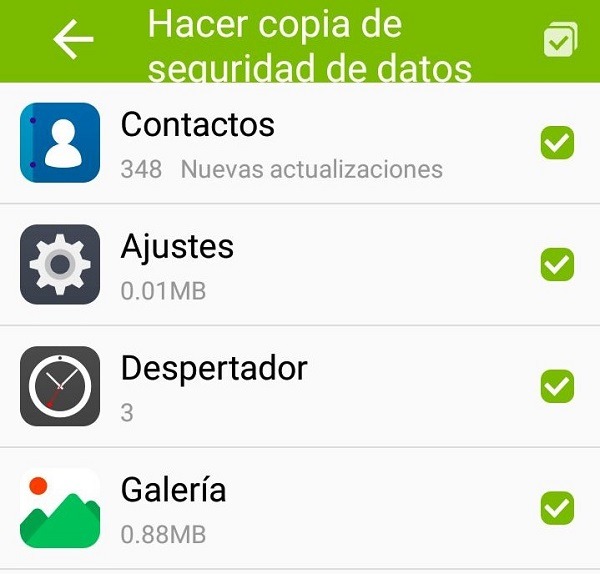
Copia de seguridad de apps
Por otro lado, podemos centrarnos en hacer una copia de las apps que tenemos guardadas. El funcionamiento es muy parecido al anterior: seleccionamos las apps que queremos guardar entre todas las descargadas, damos a Siguiente y la operación se lleva a cabo directamente, guardada en la tarjeta SD. Para este caso, no podemos personalizar la carpeta con nombre ni contraseña.
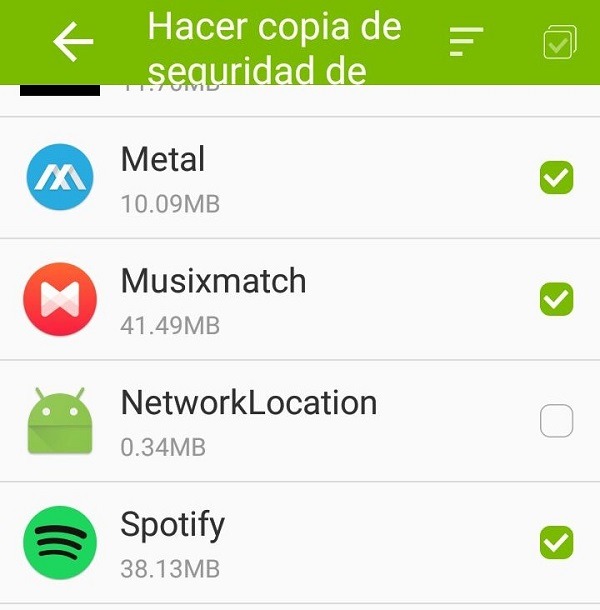
Como último dato recordarte que, si cambiaras de opinión y quisieras eliminar los archivos que tienes grabados en la copia de seguridad, sólo tienes que dirigirte al icono de la esquina superior derecha del menú principal, con forma de engranaje, y clickarlo. La primera opción que te aparecerá en ese menú será la de Eliminar archivos de copia de seguridad. Deberás marcar después Archivos de copia de seguridad local, ahí podrás elegir entre las últimas copias que tengas registradas. Una vez seleccionada la copia, das a Eliminar y el material guardado se borrará de la tarjeta de memoria.
Esperamos que esta información te haya sido de ayuda para que de ahora en adelante no te tengas que preocupar por la información que guardas en tu ZTE Blade V7 Lite, ya que siempre la vas a poder tener segura en tu tarjeta microSD.




